다시 시작한 후 Windows PC가 느리게 실행됨 [수정]
![다시 시작한 후 Windows PC가 느리게 실행됨 [수정]](https://cdn.thewindowsclub.blog/wp-content/uploads/2024/04/windows-pc-running-slow-after-restart-1-640x375.webp)
다시 시작한 후 Windows PC가 느리게 실행되는 경우 이 문서가 이 문제를 해결하는 데 도움이 될 것입니다. 이 문제는 손상된 시스템 파일, 너무 많은 시작 프로그램 또는 백그라운드 프로세스, 디스크 공간 부족, 시스템 리소스 부족 등으로 인해 발생할 수 있습니다.

다시 시작한 후 느리게 실행되는 Windows PC 수정
Windows 11/10 PC가 다시 시작한 후 느리게 실행되는 경우 다음과 같은 잠재적 원인을 살펴봐야 합니다.
- 시작 프로그램 확인
- 전원 계획의 기본 설정 복원
- OneDrive 동기화 일시 중지
- 타사 바이러스 백신이 원인인지 확인하세요.
- 그래픽 카드 드라이버 제거 및 재설치
- BIOS 업데이트
시작하기 전에 Windows 업데이트와 시스템 파일 검사기를 실행하고 싶을 수도 있습니다.
1] 시작 프로그램 확인
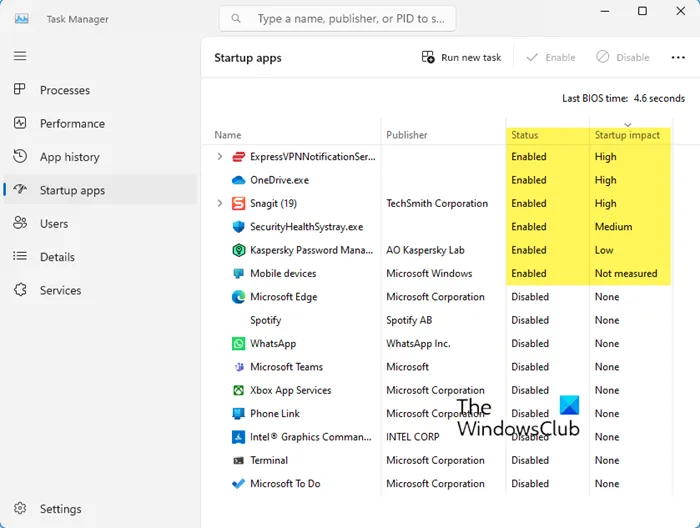
대부분의 프로그램이 시작 목록에 자신을 추가하는 것이 일반적이기 때문에 시작 프로그램에서 이 문제가 발생할 수 있습니다. 결과적으로 컴퓨터는 리소스를 낭비하고 느리게 실행되는 경향이 있습니다. 작업 관리자를 열고 영향이 크거나 부팅할 때마다 시작할 필요가 없는 시작 프로그램을 비활성화합니다. 이 게시물에서는 안전하게 비활성화할 수 있는 시작 프로그램을 보여줍니다.
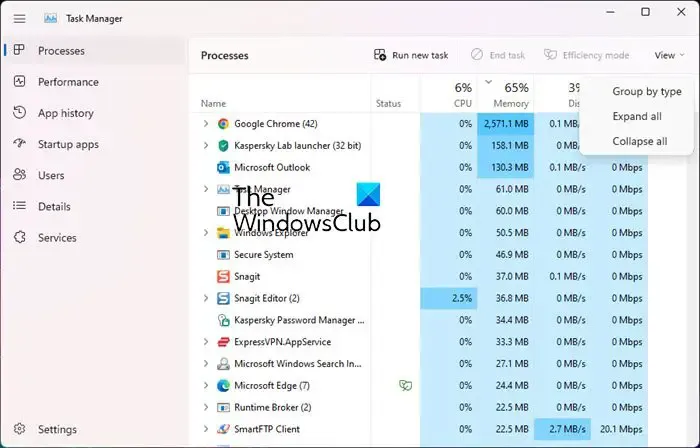
작업 관리자에서 리소스를 많이 차지하는 프로그램을 확인할 수도 있습니다. 시스템에 설치된 원치 않는 프로그램을 제거해야 합니다.
2] 전원 계획의 기본 설정 복원
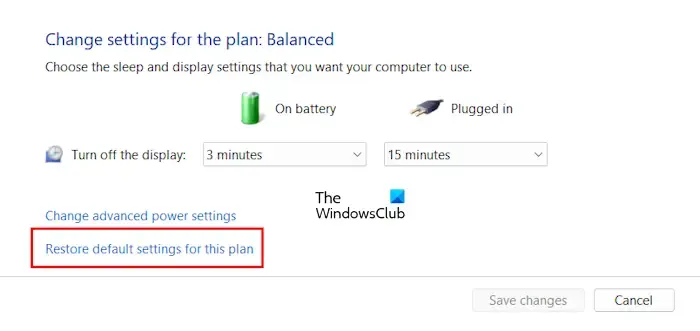
전원 설정을 Windows 기본값으로 재설정하고 이것이 적합한지 확인하세요. 전원 문제 해결사를 실행하여 문제가 발견되면 해결되도록 할 수도 있습니다. Ultimate Performance Power Plan을 활성화하여 도움이 되는지 확인할 수도 있습니다.
3] OneDrive 동기화 일시 중지
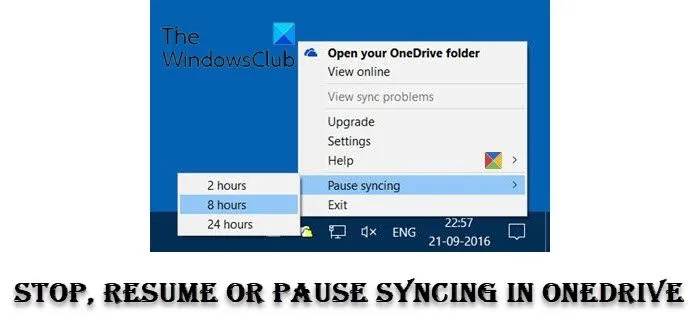
OneDrive 동기화로 인해 문제가 발생할 가능성이 있습니다. 따라서 OneDrive 동기화를 일시 중지하고 도움이 되는지 확인하는 것이 좋습니다. 그렇게 하려면 아래 단계를 따르십시오.
- 작업 표시줄에서 알림 영역 근처에 있는 OneDrive 아이콘을 찾습니다 .
- 설정 을 클릭합니다 .
- 동기화 일시 중지를 클릭합니다 .
4] 타사 바이러스 백신이 원인인지 확인
PC에 타사 바이러스 백신을 설치한 경우 PC에 바이러스 백신을 위한 리소스가 충분하지 않을 가능성이 있습니다. 이를 확인하려면 타사 바이러스 백신을 비활성화하거나 제거하십시오. 타사 바이러스 백신을 제거한 후 PC가 제대로 작동하면 하드웨어와 RAM을 업데이트하세요. 또한 무료 바이러스 백신을 사용하는 경우 다른 바이러스 백신으로 전환할 수 있습니다.
5] 그래픽 카드 드라이버 제거 및 재설치
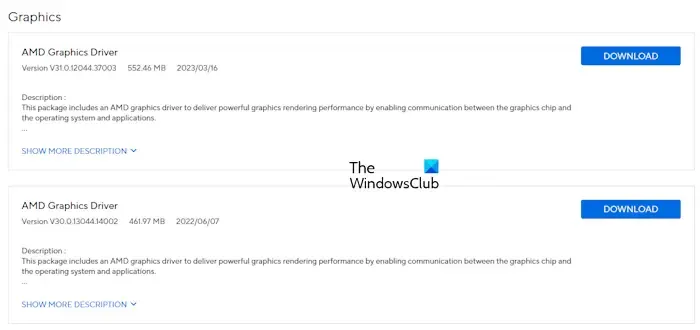
오래되고 손상된 그래픽 카드 드라이버로 인해 PC 속도가 느려질 수 있습니다. 그래픽 카드 드라이버가 최신인지 확인하세요. 컴퓨터 제조업체의 공식 웹사이트에서 최신 그래픽 카드 드라이버를 다운로드할 수 있습니다. 그래픽 카드 드라이버를 다운로드한 후 DDU를 사용하여 디스플레이 드라이버를 완전히 제거합니다. 그런 다음 설치 파일을 실행하고 드라이버를 설치하십시오.
6] BIOS 업데이트
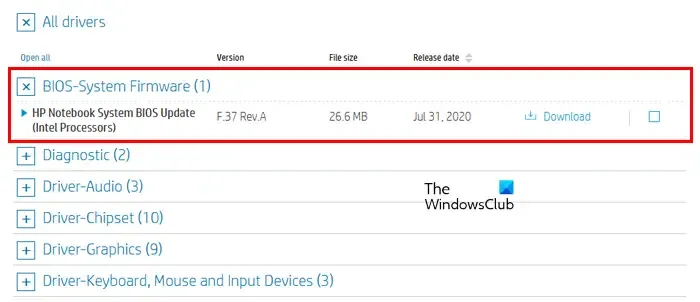
또한 BIOS를 업데이트하는 것이 좋습니다. 컴퓨터 제조업체의 공식 웹사이트에서 BIOS 업데이트를 다운로드하면 됩니다.
도움이 되지 않으면 시스템 복원을 수행하고 작동하는지 확인하세요.
내 PC가 왜 이렇게 느려지나요?
PC가 너무 느리거나 지연되는 데에는 몇 가지 이유가 있을 수 있습니다. 리소스 과부하, 디스크 공간 부족, 먼지 쌓임 등이 가장 일반적인 원인입니다. 컴퓨터 케이스를 열고 컴퓨터를 적절하게 청소하는 것이 좋습니다. 당신이 그것에 대해 모르는 경우 Takls 전문가의 도움을 받으십시오. 오래된 하드웨어도 PC 성능 저하의 원인 중 하나입니다. 하드웨어를 업그레이드하는 것이 좋습니다. 가능하다면 SSD를 설치하세요.
내 PC를 청소하는 방법?
시간이 지남에 따라 PC 케이스 내부에 먼지가 쌓이고 성능에 영향을 미칩니다. 수시로 PC를 청소해야 합니다. PC를 물리적으로 청소하려면 감전을 방지하기 위해 PC를 완전히 끄고 전원 코드를 뽑아주세요. 이제 컴퓨터 케이스를 열어보세요. 공기 압축기를 사용하여 먼지를 제거할 수 있습니다. 이제 보푸라기가 없는 부드러운 천을 사용하여 PC 구성 요소를 청소하세요.


답글 남기기